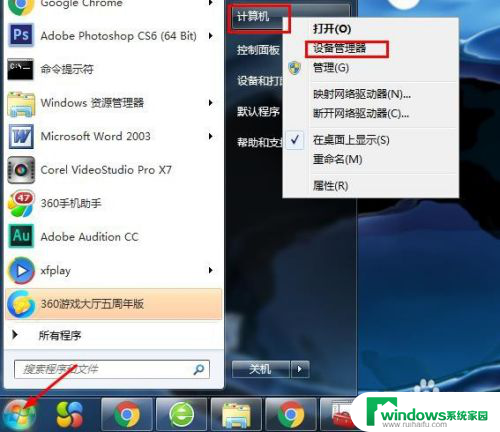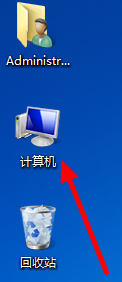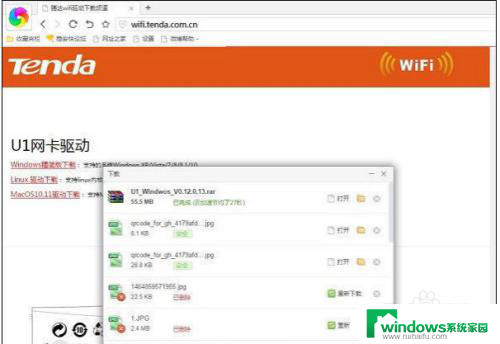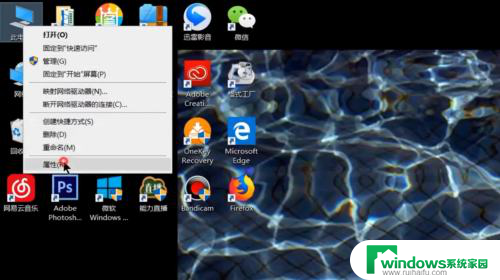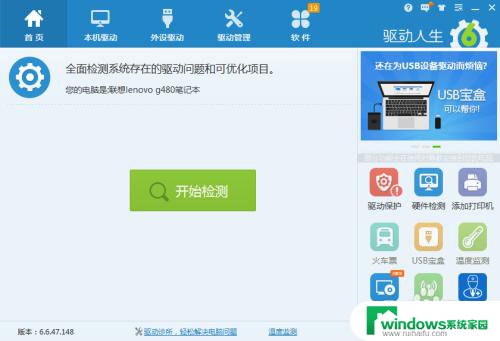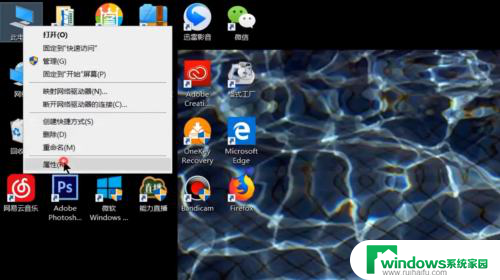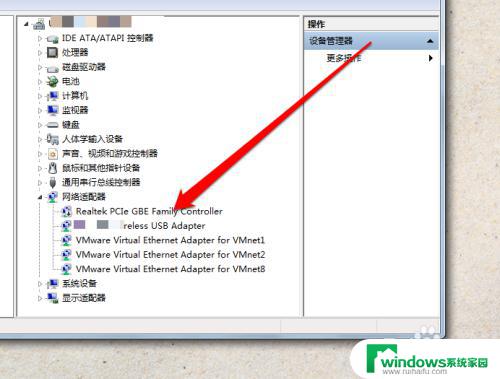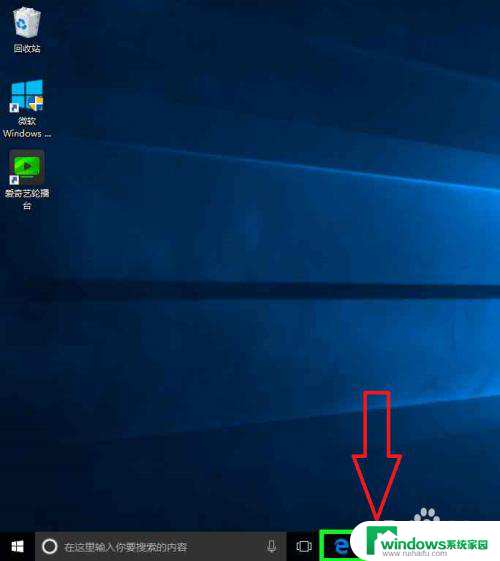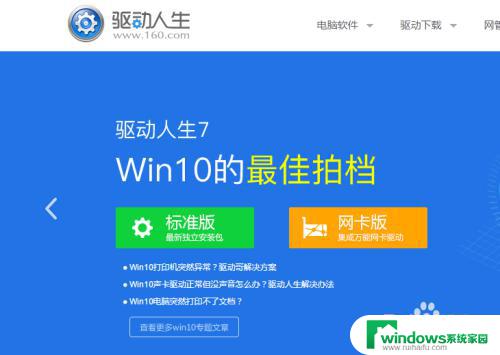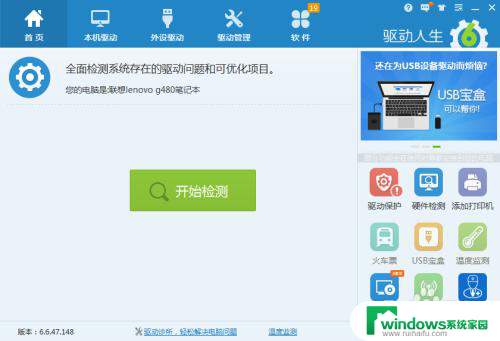网络适配器不显示无线网卡 无线网卡驱动安装教程
更新时间:2024-04-01 11:45:59作者:jiang
在使用电脑连接无线网络时,有时会遇到网络适配器不显示无线网卡的问题,这可能是由于驱动程序未正确安装或者设备故障所致。为了解决这一问题,我们可以通过安装无线网卡驱动程序来重新识别和连接无线网络。接下来我们将为您详细介绍无线网卡驱动的安装步骤,帮助您快速解决无线网络连接问题。
具体方法:
1右键点击“此电脑”,选择“属性”。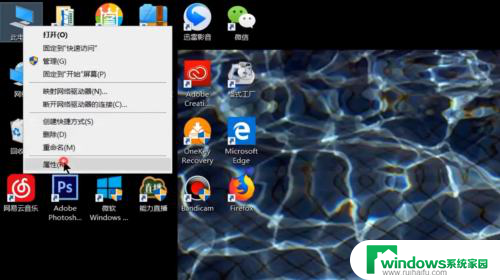 2点击进入“设备管理器”。
2点击进入“设备管理器”。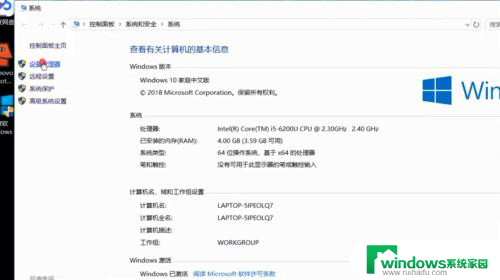 3打开“网络适配器”。
3打开“网络适配器”。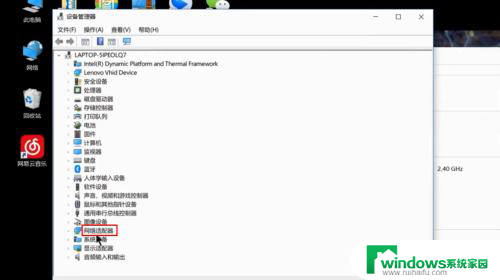 4右键点击选择“更新驱动程序”。
4右键点击选择“更新驱动程序”。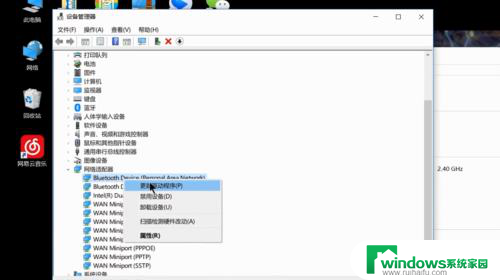 5选择“浏览我的计算机以查找驱动程序软件”。
5选择“浏览我的计算机以查找驱动程序软件”。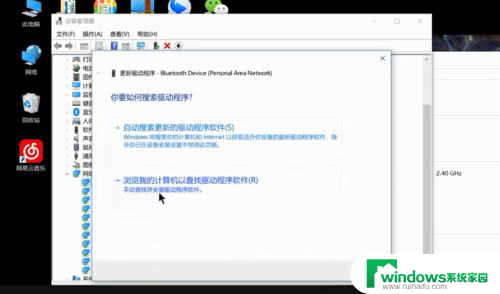 6添加你的程序驱动程序,点击“下一步”即可完成安装。
6添加你的程序驱动程序,点击“下一步”即可完成安装。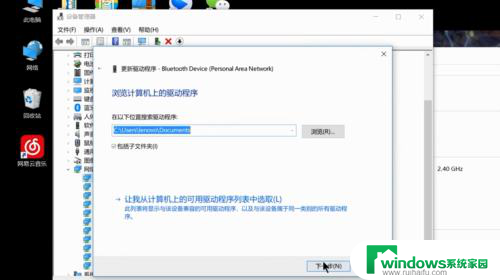 7总结如下。
7总结如下。
以上就是网络适配器不显示无线网卡的全部内容,如果还有不清楚的用户,可以参考以上步骤进行操作,希望对大家有所帮助。